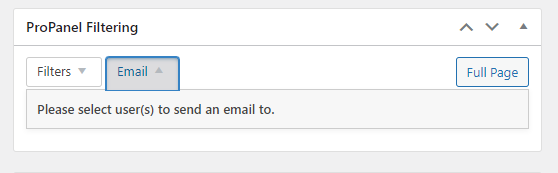WordPressを使ったホームページの作り方/プラグインの使い方/ノーコード構築ブログ
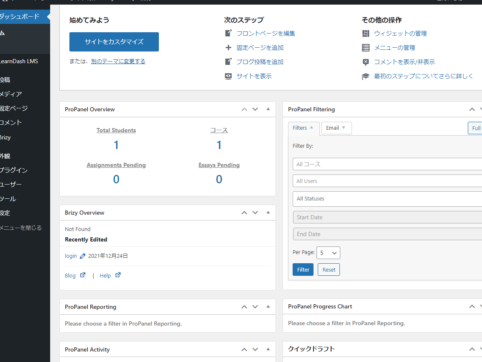
LMSプラグインLearnDashのProPanel設定を解説します
HanamiWEBオンラインスクールでは
●バーチャル自習室でのリアルタイム質問!
●チャットで質問し放題!
●24時間学び放題のEラーニング教材!
全部ついて 2,500円/月!
WordPressでe-ラーニングシステムが構築できるLMS(Learning management system)有料プラグイン、LearnDashの解説をしています。
今回は、ユーザー管理をグレードアップするProPanelの設定を解説します。
ProPanelプラグインをアップロード
マイページよりダウンロードしたProPanelプラグインをインストール&有効化します。
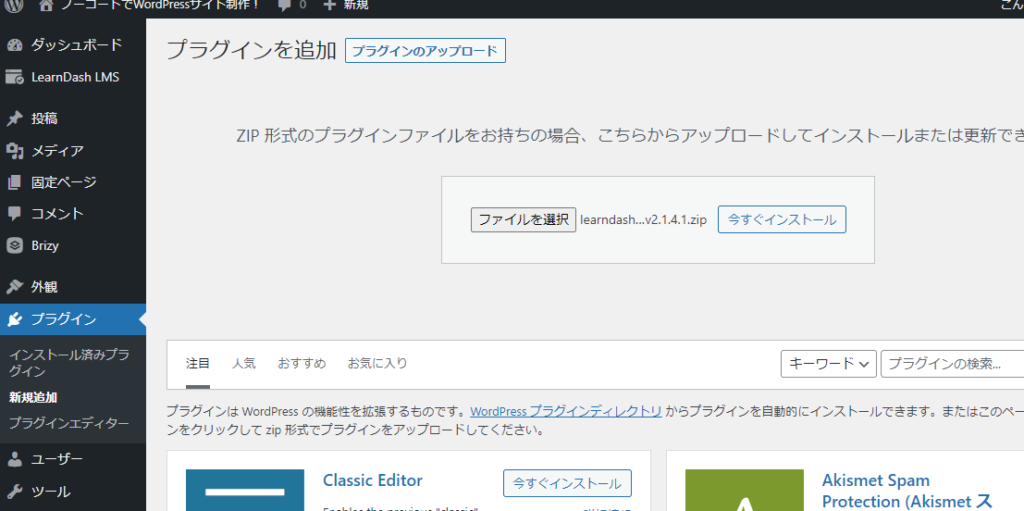
ProPanelのライセンス設定
- LearnDash LMS
- 設定
- ProPanel License
という箇所にライセンスを入力する箇所があります。
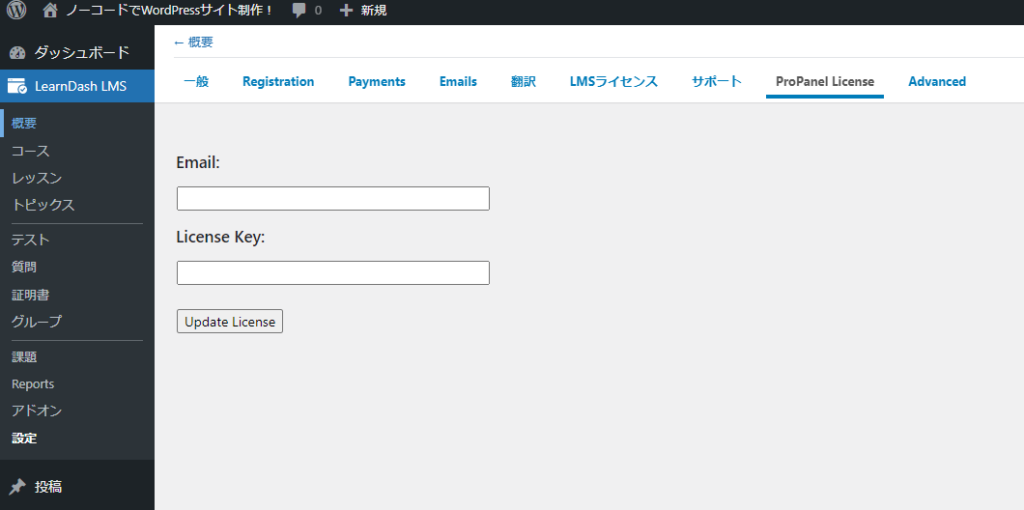
ProPanelの機能
管理者とグループリーダが使える機能です。
ProPanelのライセンスを入力すると、WrordPressのダッシュボード(一番TOPの階層)に4つのウィジェットが追加されています。
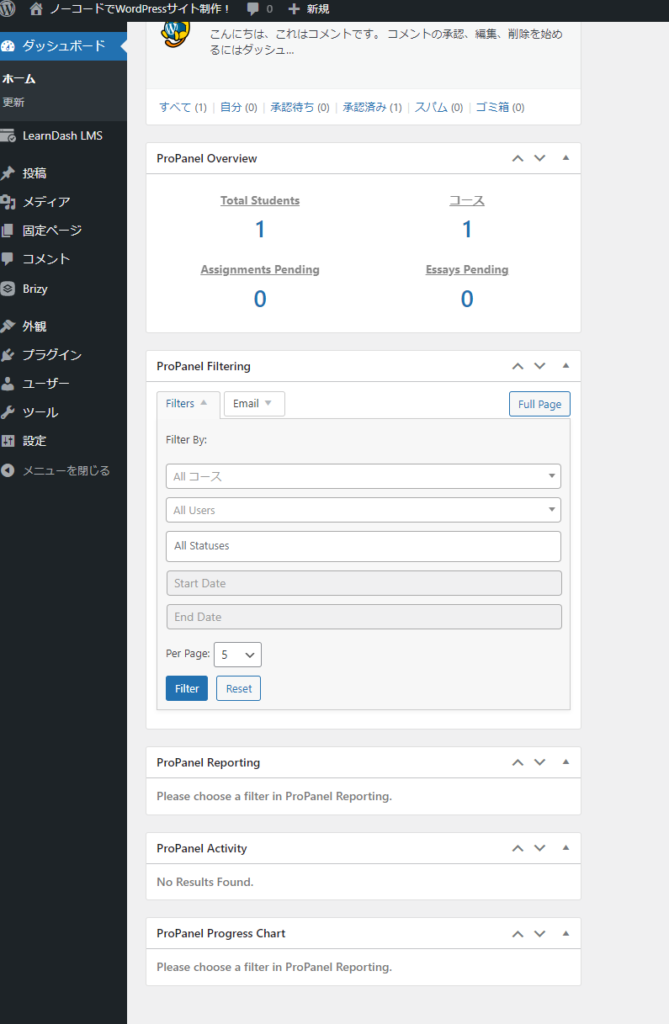
ドラッグで移動できるので、一番上に見やすい位置に移動しましょう。
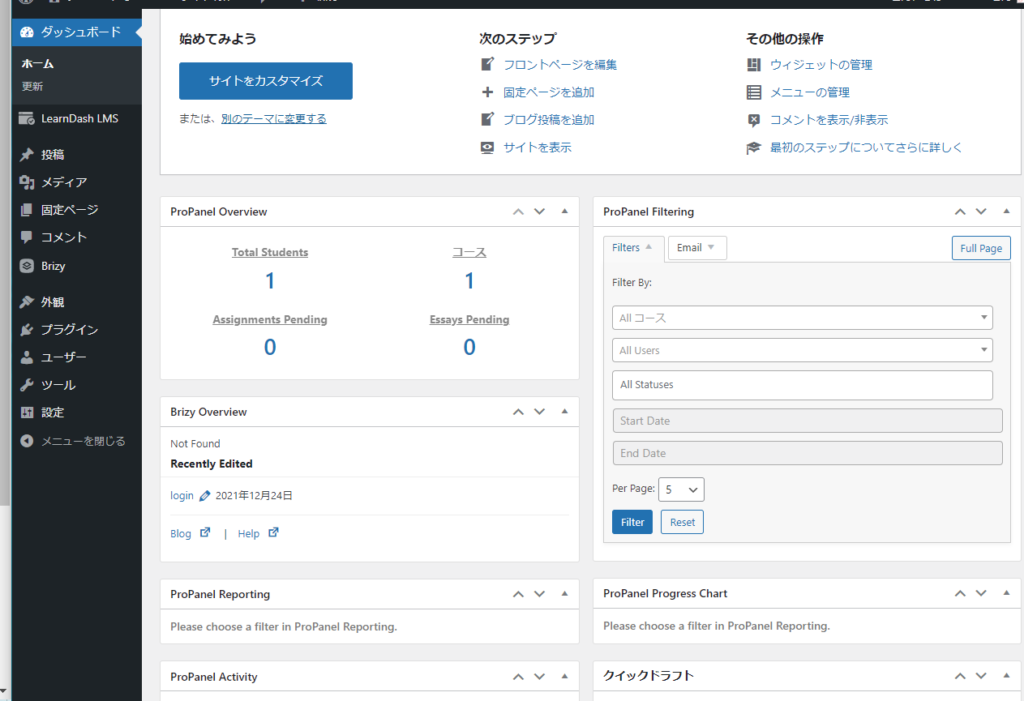
概要ウィジェット
- 学生数
- コース数
- 保留中の課題数
- 保留中のエッセー数
を確認する事が出来ます。
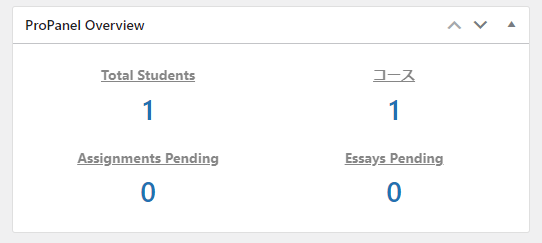
アクティビティウィジェット
リアルタイムに受講生の状況を把握できます。現在テスト段階で誰もいないので何も表示されないです。
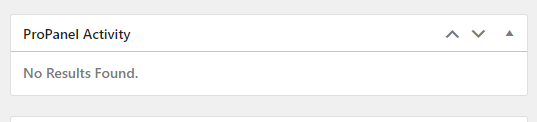
フィルター機能
ユーザー、コース、グループでフィルターをかける事が出来ます。
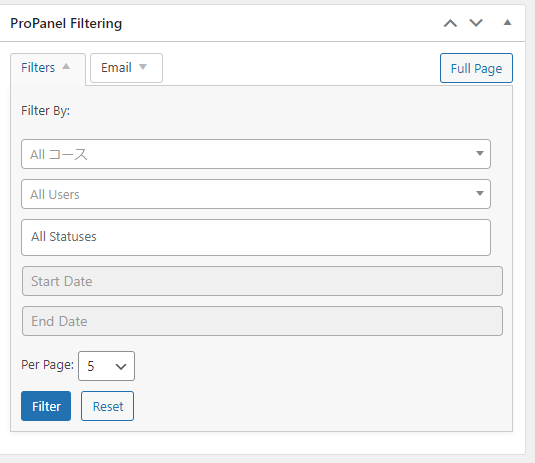
レポートウィジェット

チャートウィジェット
チャートが表示されます。
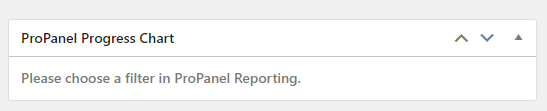
フロント側にProPanelを表示させる
ドメインの後ろに【/?ld_propanel】を追加するとProPanelをフロント側で表示できます。
管理者とグループリーダーのみが閲覧できるページです。
例えば【https://hanami-web.tokyo.jp】ドメインで作成をしていた場合【https://hanami-web.tokyo.jp/?ld_propanel】へアクセスをすると表示されます。
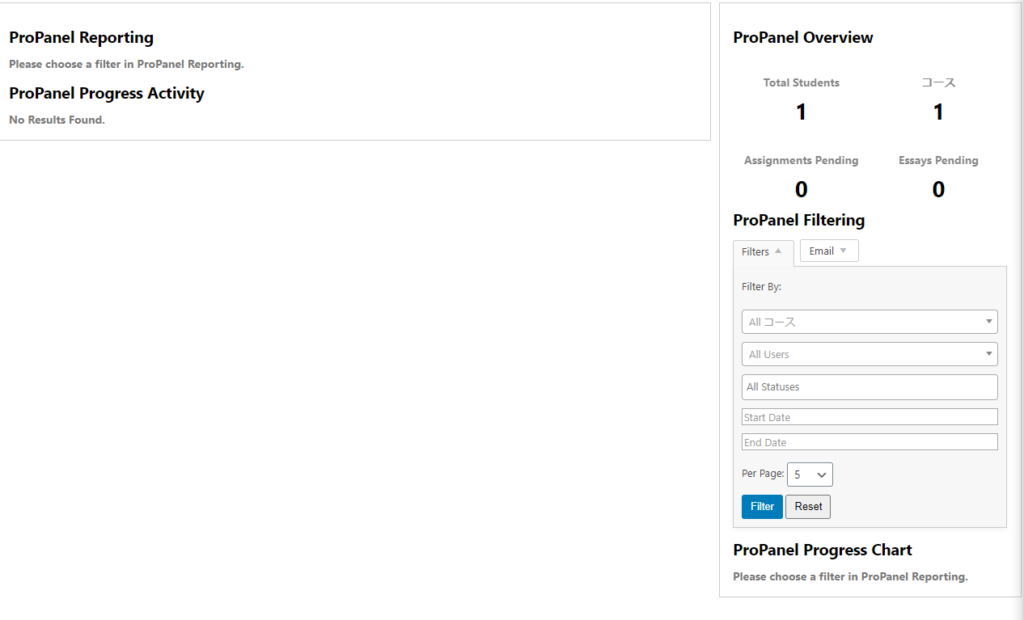
最短翌朝公開!土日祝も対応します!
超お急ぎホームページ制作プラン
超お急ぎでホームページを必要としている方向けの、ホームページ超お急ぎ制作プラン行っております!
最短翌朝公開、土日祝も対応します!お困りの方は是非、以下のバナーより詳細をご確認ください!
新着記事